Comment personnaliser la barre d'outils d'accès rapide Excel 2010
La barre d'outils Accès rapide dans Excel 2010 apparaît au-dessus du ruban et comporte des boutons pour les commandes fréquemment utilisées. Par défaut, la barre d'outils Accès rapide contient uniquement le Enregistrer, Annuler et Rétablir commandes, mais vous pouvez ajouter d'autres.
Sommaire
Pour afficher la barre d'outils d'accès rapide sous le ruban, cliquez sur le bouton Personnaliser barre d'accès rapide (à l'extrémité droite de la barre d'outils) et choisissez Afficher sous le ruban dans le menu déroulant.
Ajouter des boutons à la barre d'outils Accès rapide
Vous pouvez cliquer sur le bouton Personnaliser la barre d'outils Accès rapide d'ajouter facilement d'autres commandes courantes Excel 2010 pour cette barre d'outils. Le menu déroulant résultant contient des commandes les plus courantes. Pour ajouter une de ces commandes à la barre d'outils, cliquez simplement sur l'option dans le menu déroulant. Excel ajoute un bouton pour cette commande à la fin de la barre d'outils Accès rapide (et une coche à son option dans le menu déroulant).
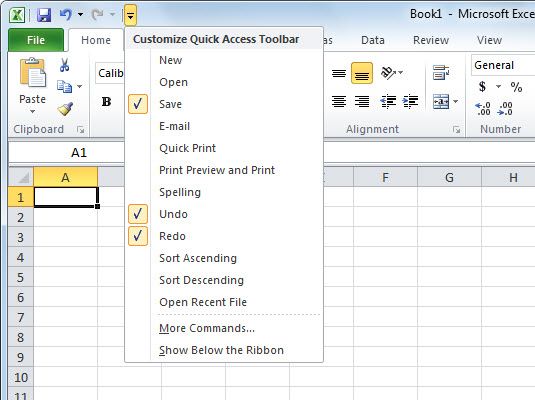
Pour ajouter une commande de ruban pour la barre d'outils Accès rapide, droite, cliquez sur le bouton de commande sur le ruban, puis choisissez Ajouter à la barre d'accès rapide sur le menu contextuel.
Ajouter non-Ribbon commandes de la barre d'outils Accès rapide
Pour ajouter une commande non-ruban pour la barre d'outils Accès rapide, procédez comme suit:
Cliquez sur le bouton Personnaliser la barre d'outils Accès rapide et puis cliquez sur l'option de commandes Plus près du bas du menu déroulant.
Excel affiche la boîte de dialogue Options Excel avec l'onglet d'outils Accès rapide sélectionné. Sur la droite, Excel affiche tous les boutons actuellement sur la barre d'accès rapide dans l'ordre où ils apparaissent sur la barre d'outils.
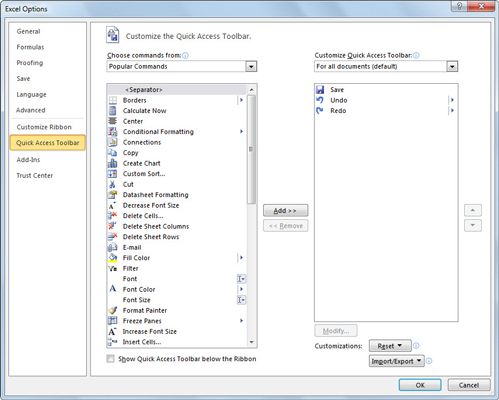 Utilisez la boîte de dialogue Options Excel pour ajouter une commande Excel 2010 pour la barre d'outils Accès rapide.
Utilisez la boîte de dialogue Options Excel pour ajouter une commande Excel 2010 pour la barre d'outils Accès rapide.Sélectionnez le type de commande que vous souhaitez ajouter à partir de la liste Choisir les commandes déroulante.
Par exemple, si vous souhaitez afficher uniquement les commandes qui ne figurent pas sur le ruban, sélectionnez Commandes non dans le ruban.
Cliquez sur la commande que vous souhaitez ajouter à la barre d'outils Accès rapide dans la liste de gauche et cliquez sur le bouton Ajouter.
Le bouton de commande apparaît au bas de la liste sur la droite.
Utilisez les boutons Monter et Descendre boutons pour réorganiser les boutons sur la barre d'outils Accès rapide.
Cliquez sur OK.
La boîte de dialogue Options Excel se ferme et le bouton apparaît dans la barre d'outils Accès rapide.
Pour supprimer rapidement un bouton de la barre d'outils Accès rapide, droite, cliquez dessus puis sélectionnez Supprimer de la barre d'outils Accès rapide dans le menu contextuel. Vous pouvez réinitialiser la barre d'outils Accès rapide à sa configuration d'origine en cliquant sur le bouton de réinitialisation sur l'onglet d'outils Accès rapide de la boîte de dialogue Options Excel.






